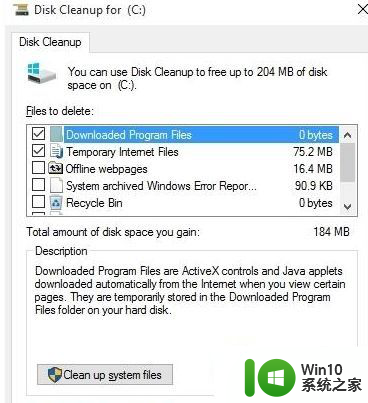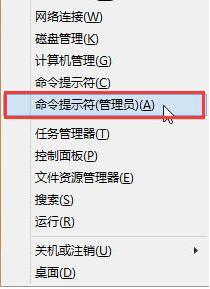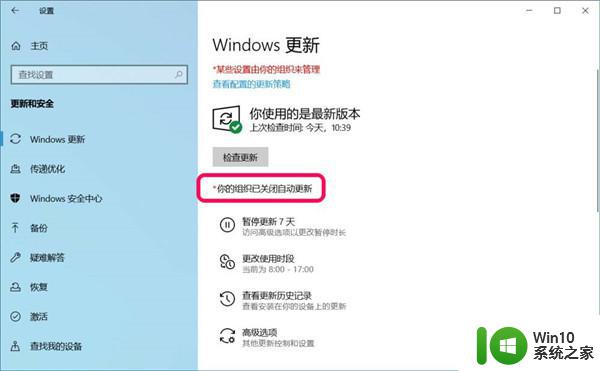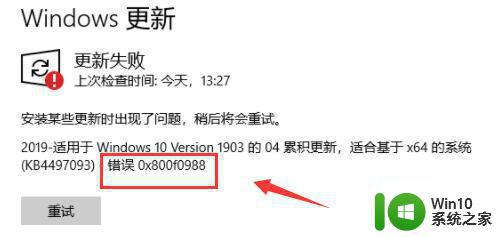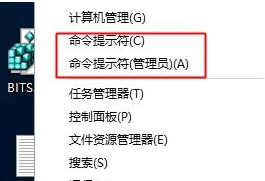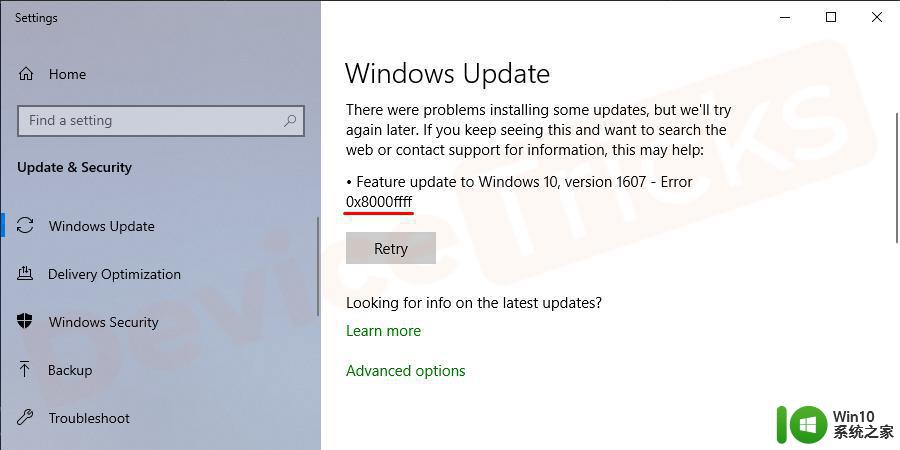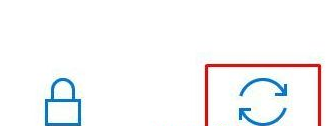win10系统更新驱动后出现问题怎么办 - win10系统更新驱动后出现错误如何解决
更新时间:2024-05-10 13:43:09作者:jiang
Win10系统更新驱动后出现问题是一个比较常见的情况,有时候更新驱动可能会导致系统出现错误或者无法正常运行,面对这种情况,我们可以通过一些简单的方法来解决这些问题,保证系统的正常运行和稳定性。接下来我们将介绍一些常见的解决方法,帮助大家应对Win10系统更新驱动后出现的各种问题。
具体操作方法:
1、进入win10系统后,在桌面下按下WIN+X组合键,然后选择“设备管理器”;
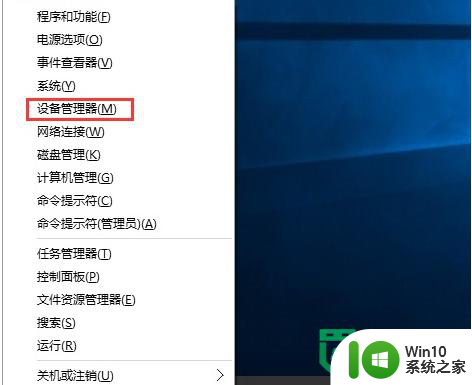
2、打开设备管理器后,找到安装驱动的设备,然后右键点击“属性”;(下面以摄像头为例,其他设备操作相同)
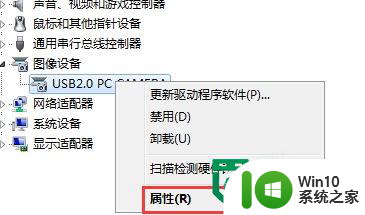
3、打开设备属性后,切换到“驱动程序”标签页,然后点击“滚回驱动程序”按钮;(如果没有更新过驱动,那么这个按钮将是灰色的无法点击)
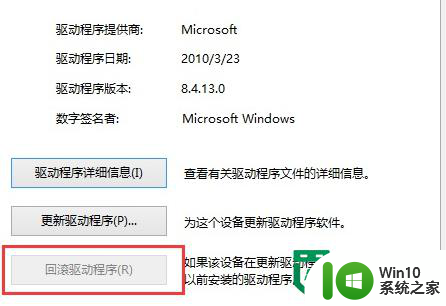
4、这时系统会弹出提示框,我们不用理会,点击“是”,就开始滚回操作。
以上就是win10系统更新驱动后出现问题怎么办的全部内容,还有不清楚的用户就可以参考一下小编的步骤进行操作,希望能够对大家有所帮助。